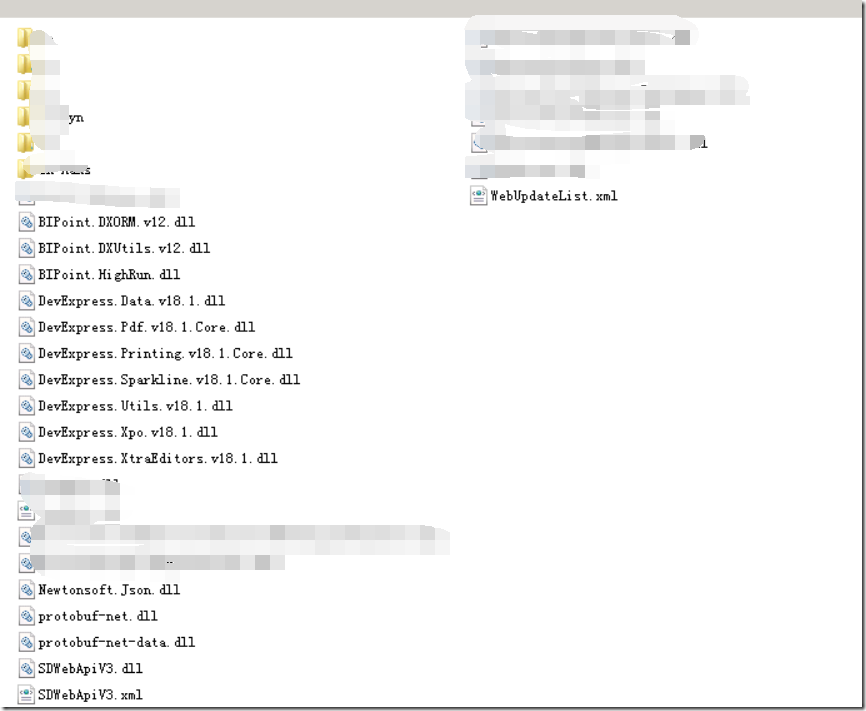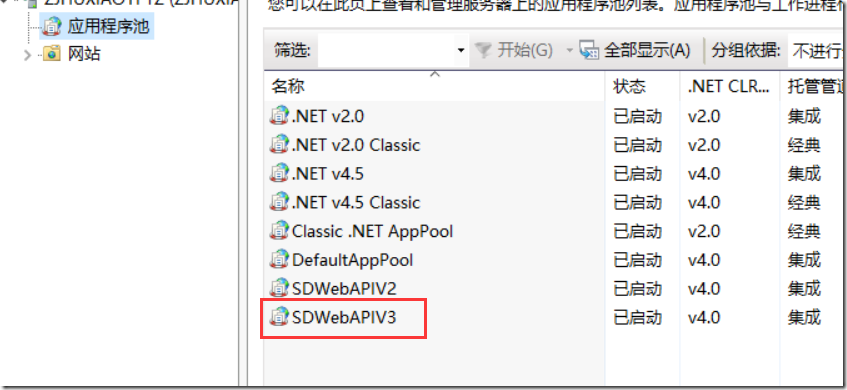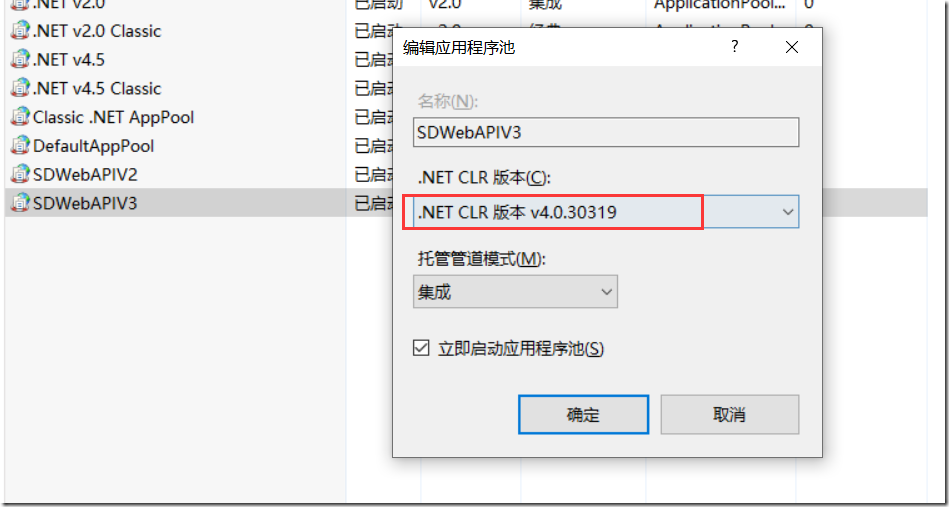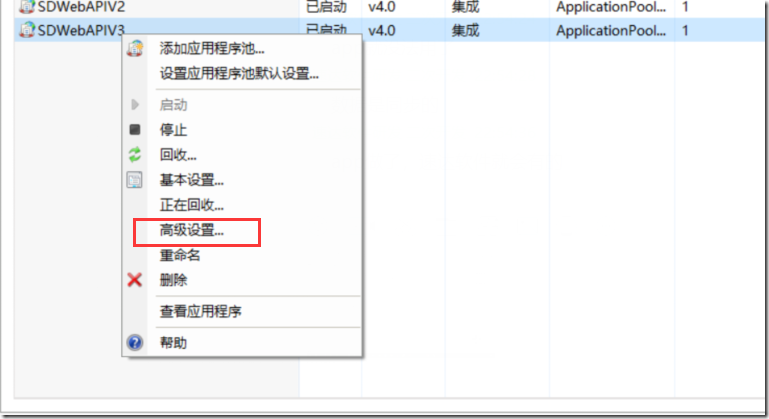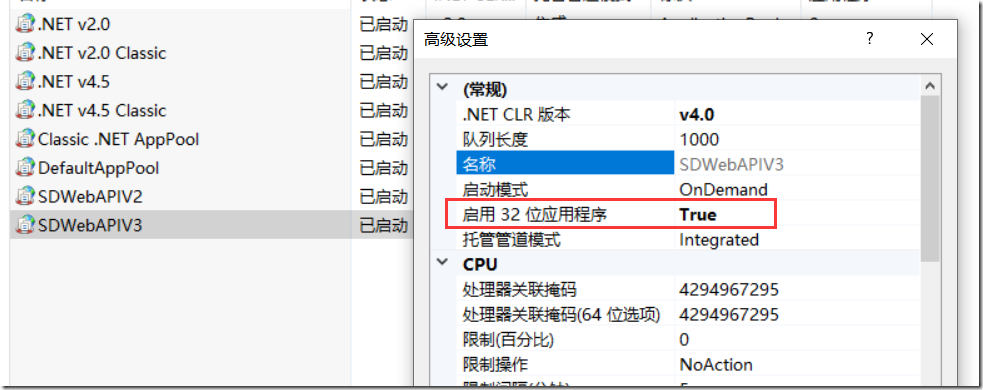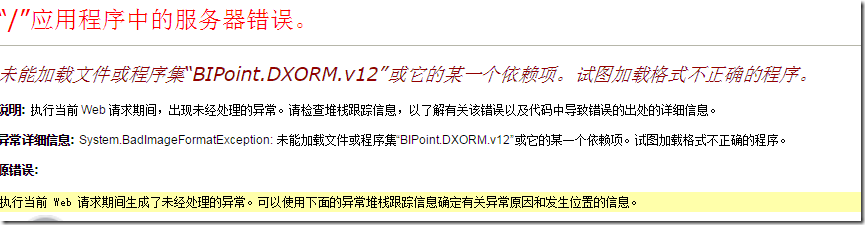除了自动部署App服务外,我们还提供了手动部署的模式。在速耀达服务端程序目录下有SDWebAPIv3,如图所示:
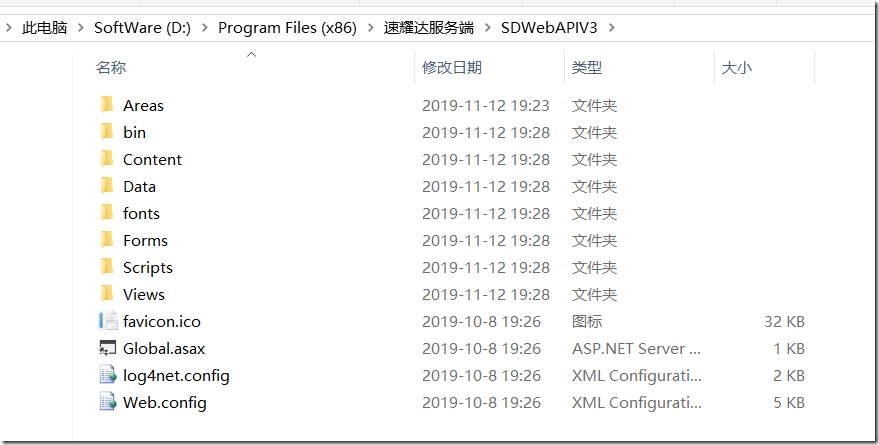
App WebServer部署到IIS上
如果是服务器操作系统,点击左下角服务器管理器图标;
如果是普通操作系统请 控制面板=>管理工具=>Internet Information Services (IIS)管理器点击:
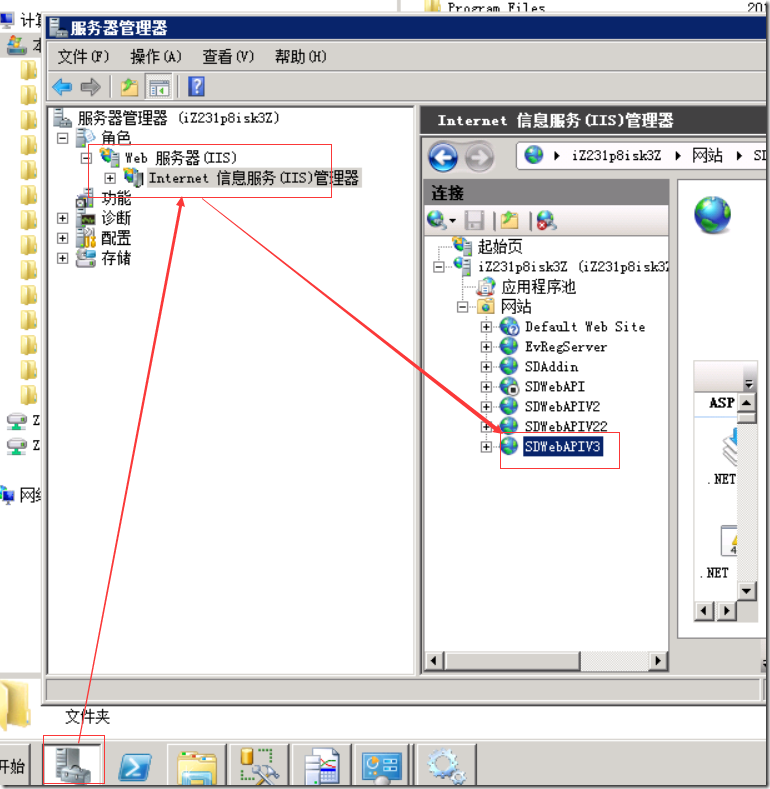
右键点击添加网站:
![clip_image001[5]](https://img2018.cnblogs.com/blog/1309546/201811/1309546-20181130150401229-1496878909.png)
网站名称输入:SDWebAPIV3,物理路径选择刚才解压的程序路径,端口设置为:8083(该端口可以根据需要变更),然后点击确定:
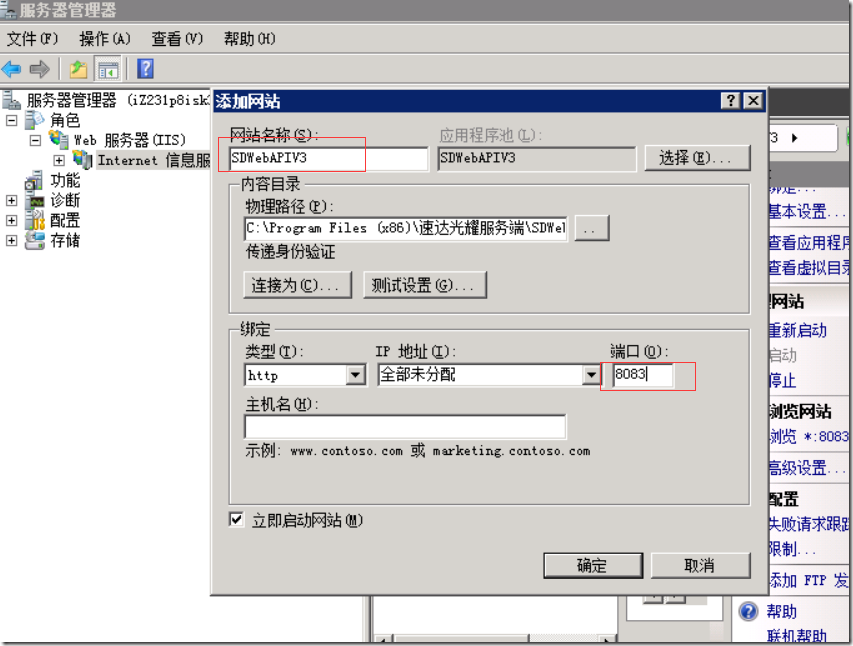
编辑权限:对Users设置完全控制访问的权限:
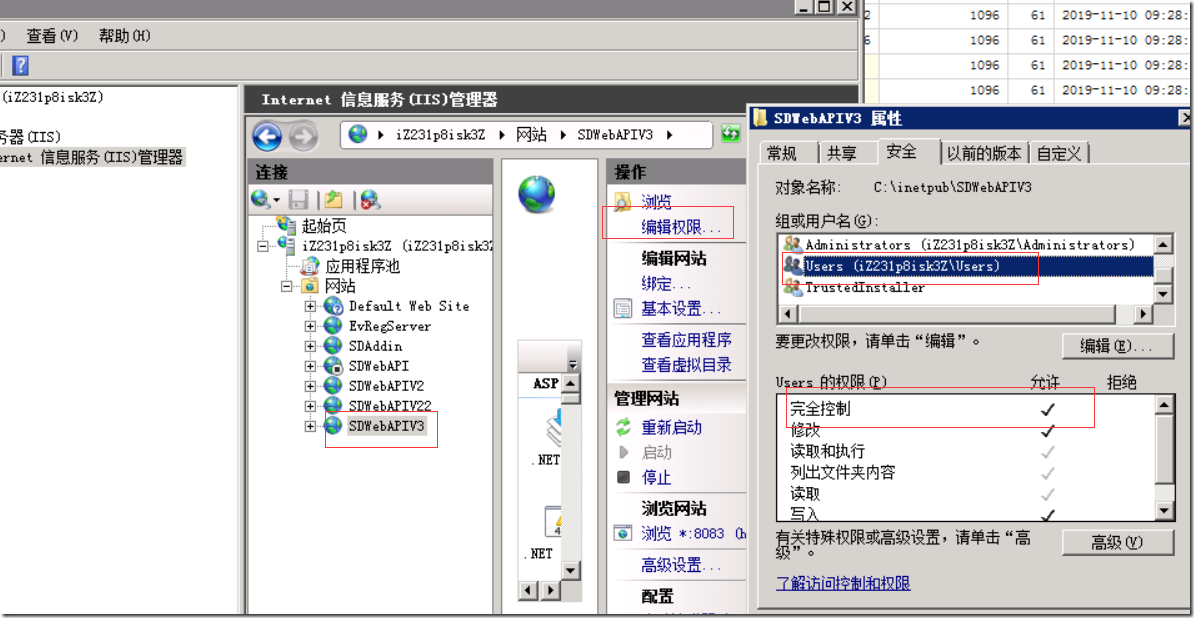
应用池必须选择4.0 .net framework:
双击SDWebAPIV3进行修改:
右键点击高级设置设置启用32位程序
如果不启用该设置,会出现:未能加载文件或程序集………….
因为服务中使用32位的dll。
点击浏览网页:
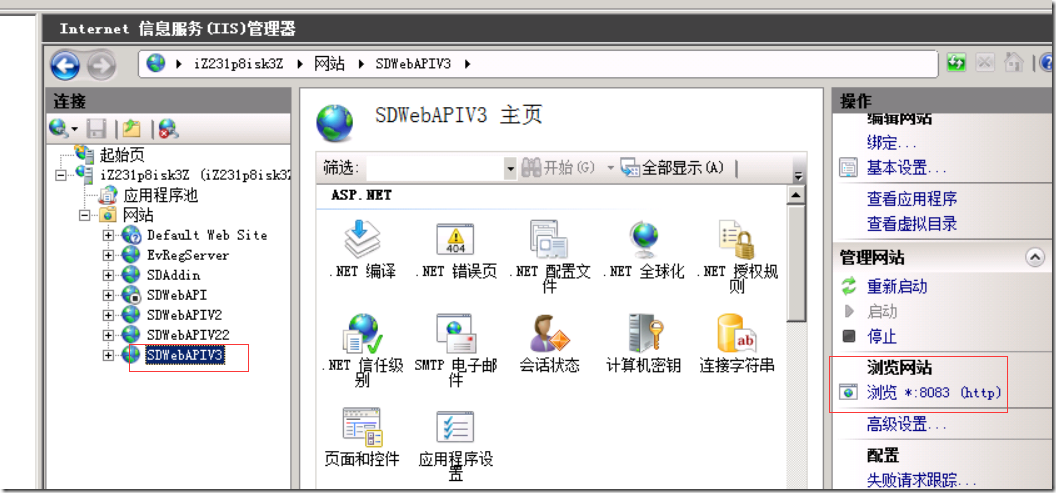
如果出现以下页面,恭喜您已经部署成功:

如果遇到以下错误:
![clip_image001[15]](https://img2018.cnblogs.com/blog/1309546/201811/1309546-20181130150413172-1546505608.png)
以管理员的身份运行DOS命令行,执行"开始→所有程序→附件→命令提示符(右击选择'以管理员身份运行(A)')",弹出"管理员:命令提示符"窗口:
![clip_image001[17]](https://img2018.cnblogs.com/blog/1309546/201811/1309546-20181130150415810-481659192.png)
执行命令"cd C:\Windows\Microsoft.NET\Framework\v4.0.30319",进入到"C:\Windows\Microsoft.NET\Framework\v4.0.30319"目录:
![clip_image001[19]](https://img2018.cnblogs.com/blog/1309546/201811/1309546-20181130150417020-2077523225.png)
然后执行命令"aspnet_regiis.exe -i",注册"aspnet_regiis",稍等片刻,aspnet_regiis成功注册如图:
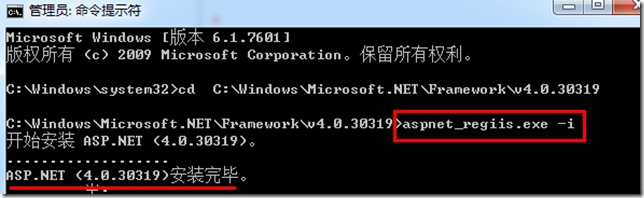
请核查安装包是否已经存在以下Dll: